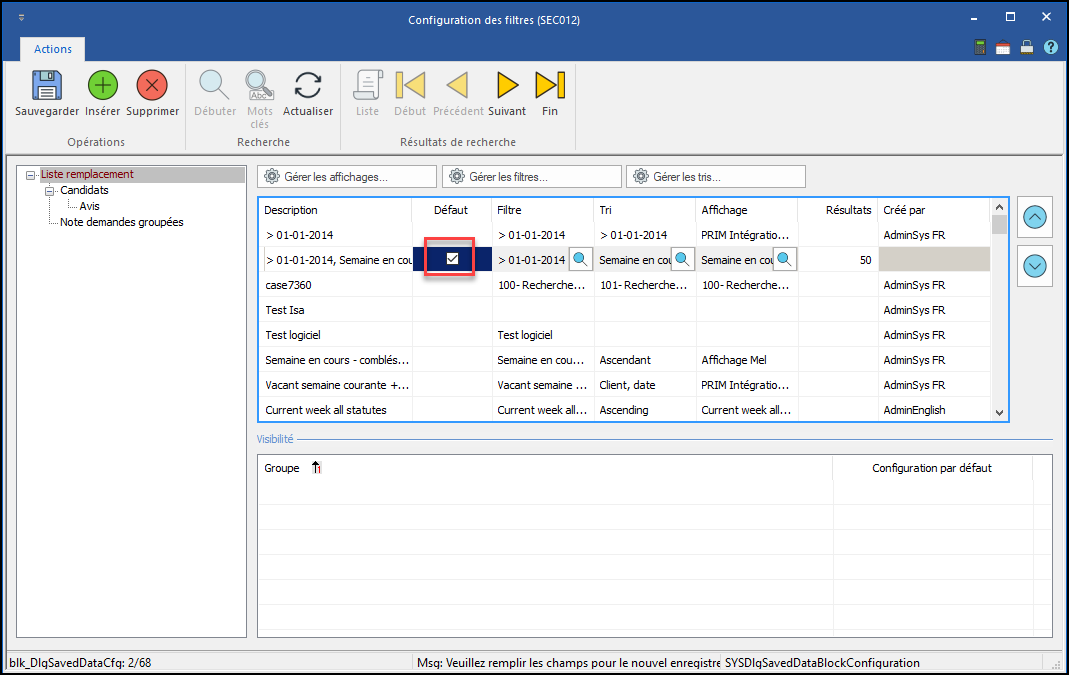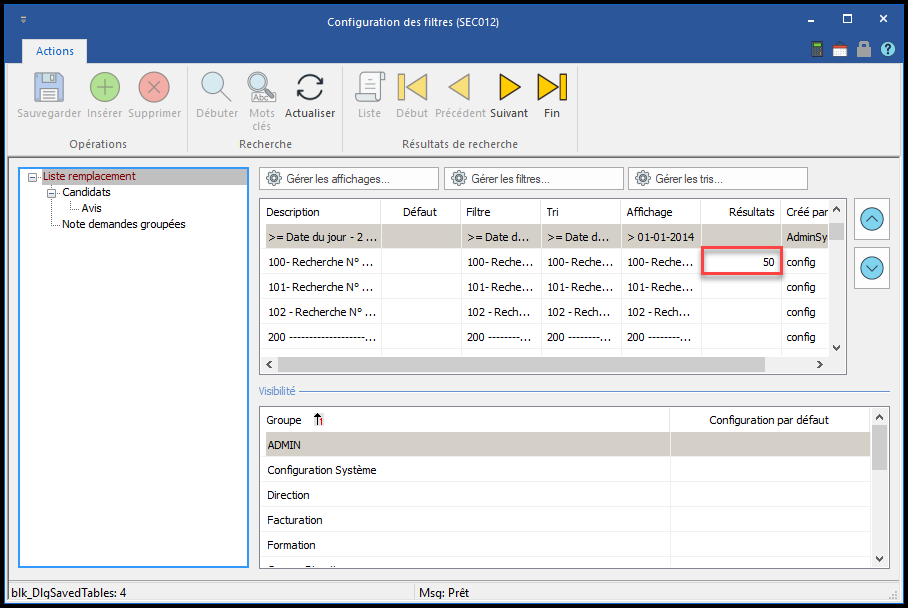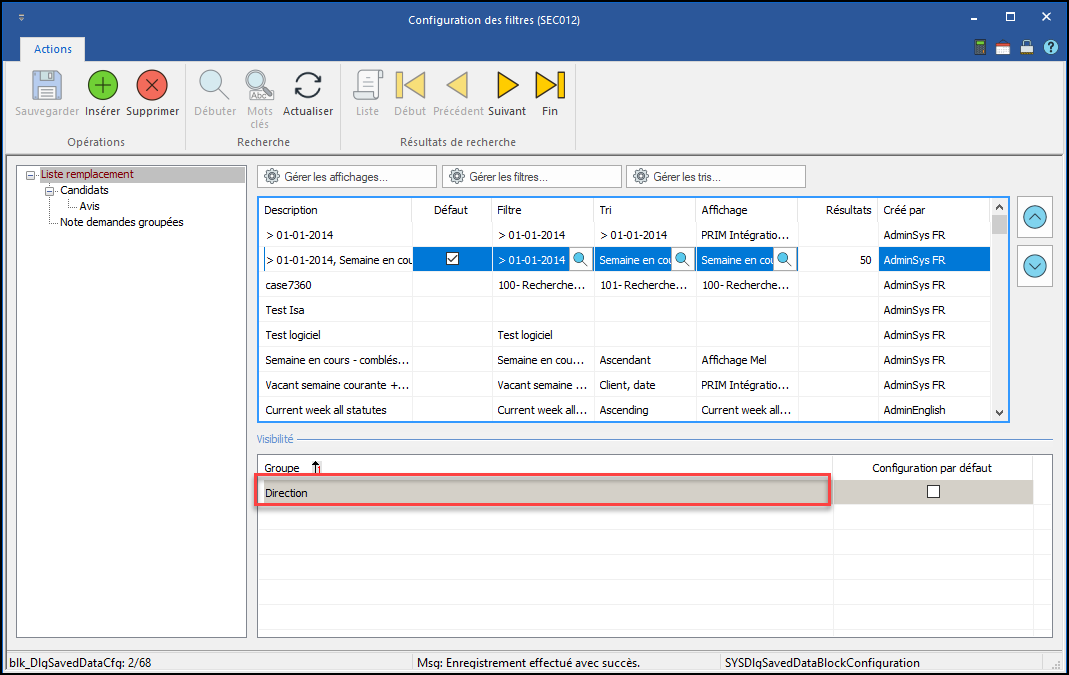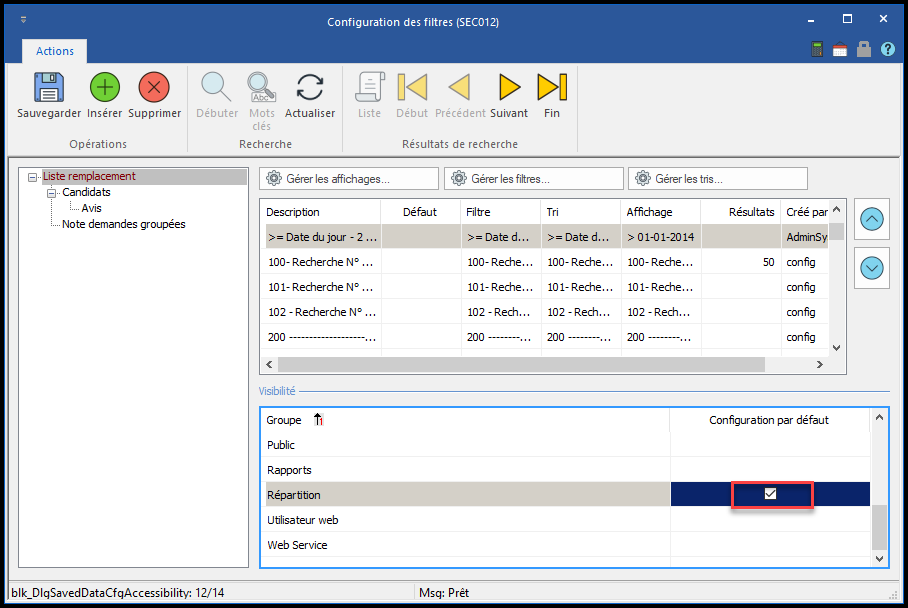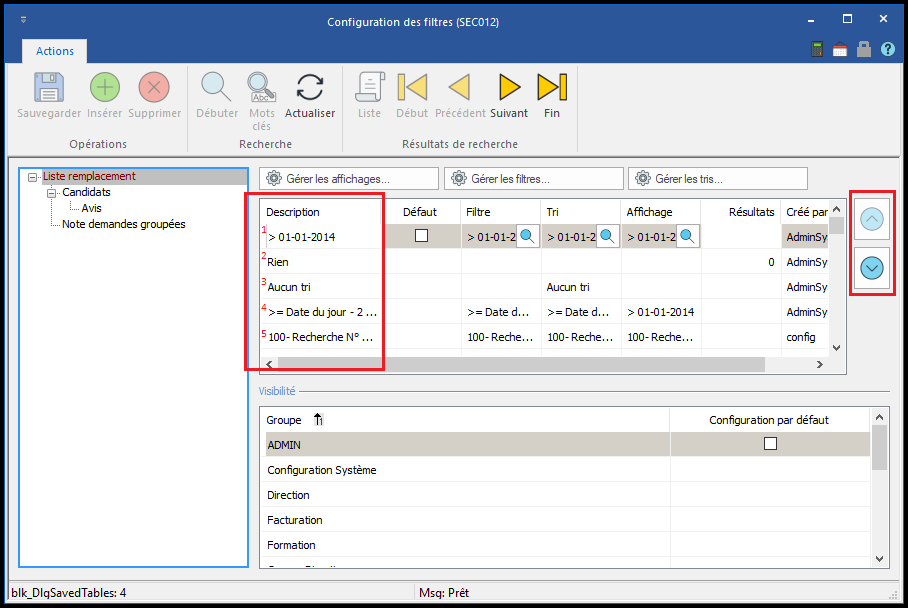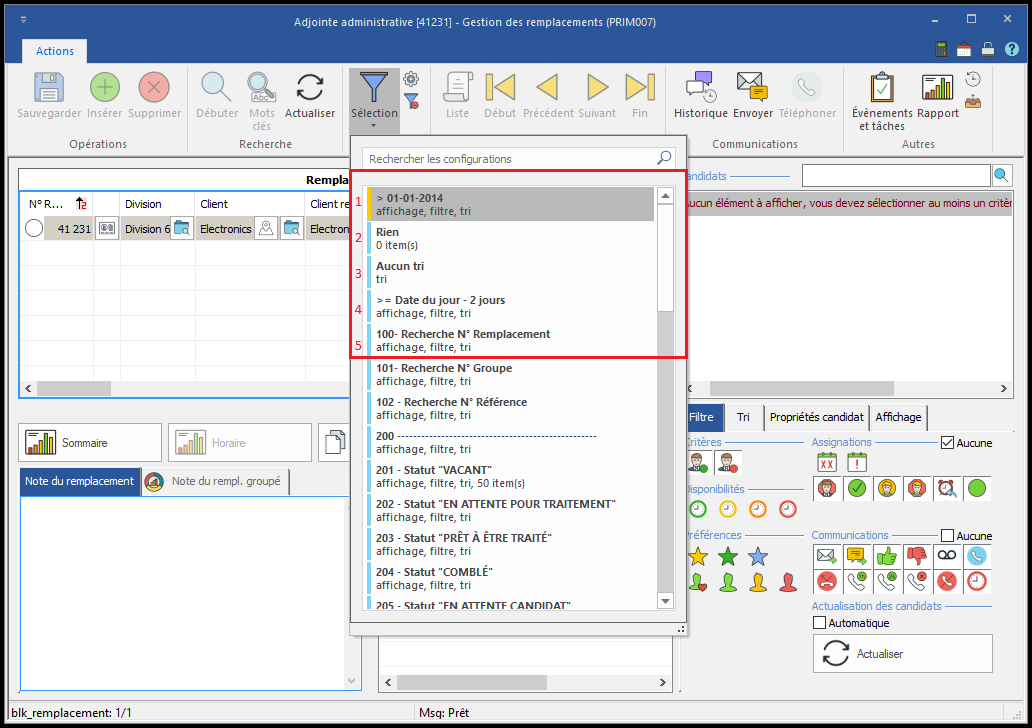Mise en place du filtre récurrent
Pour mettre en place le filtre récurrent, vous devrez sélectionner un modèle d’affichage, un modèle de filtre, un modèle de tri ainsi qu’un nombre maximum de résultats à charger. Sachez que si chacun de ces éléments est facultatif, pour voir un filtre utile, au minimum un de ces 4 éléments devrait être entré.
1.Sélectionnez l'élément de la fenêtre sur lequel vous désirez appliquer un filtre.
2.Dans la zone principale, cliquez sur l'icône ![]() (Insérer) ou sur une ligne vide pour ajouter une nouvelle configuration.
(Insérer) ou sur une ligne vide pour ajouter une nouvelle configuration.
3.Créer un affichage ou en sélectionner un dans la liste.
4.Créer un filtre ou en sélectionner un dans la liste.
5.Créer un tri ou en sélectionner un dans la liste.
6.À la suite d'une erreur de sélection, il sera possible de modifier un élément de la configuration en cliquant sur l'icône ![]() (Liste de valeurs).
(Liste de valeurs).
7.Pour appliquer un filtre sélectionné à l'ouverture de la fenêtre, que vous en soyez l'auteur ou non, cochez la case de la colonne « Défaut ».
8.Dans la colonne « Résultat », entrez le nombre d'enregistrements à afficher après l'application du filtre sélectionné. Par exemple, obtenir 20 enregistrements selon le tri que vous aurez choisi.
9.Si vous avez les droits et permissions pour cette action, ajoutez le ou les groupes de sécurité pour lesquels le filtre sera visible.
10.Cliquez sur l’icône ![]() (Sauvegarder).
(Sauvegarder).
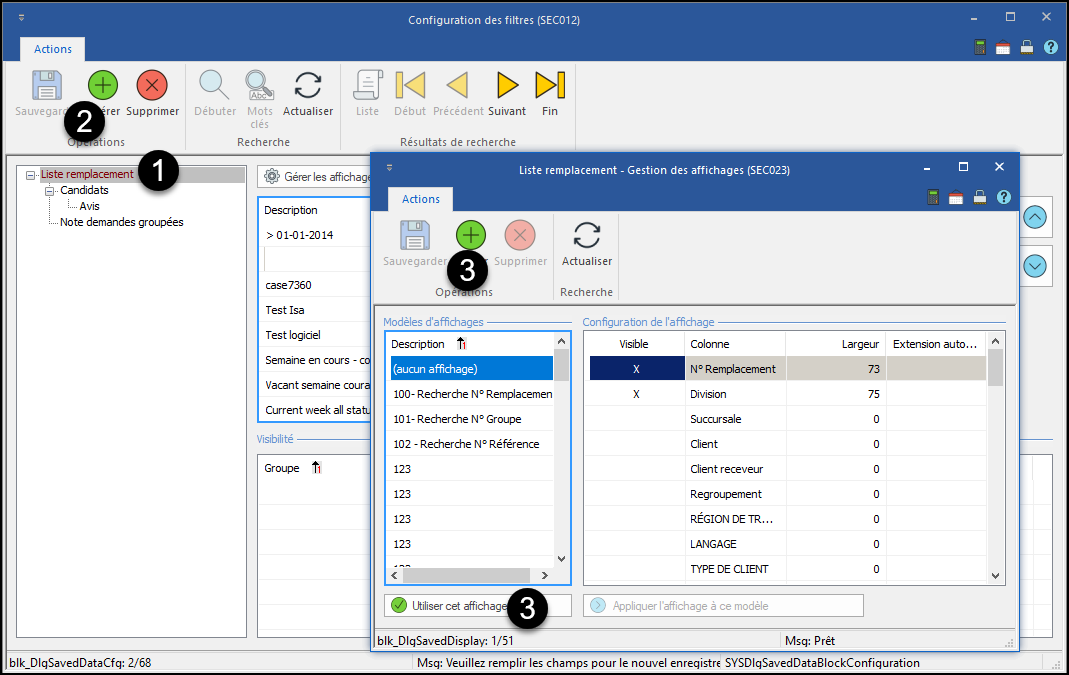
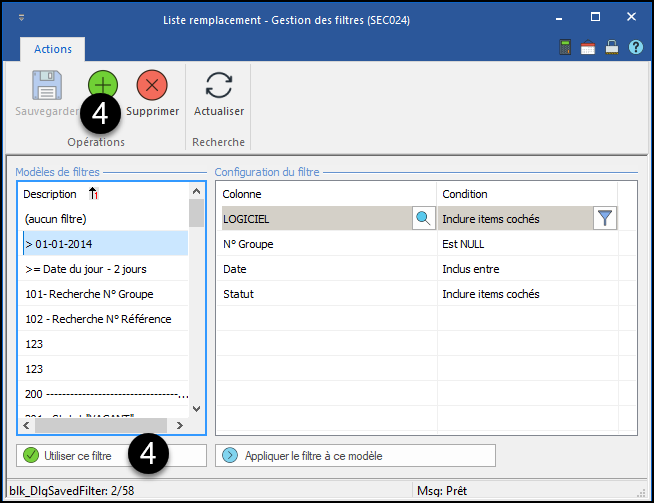
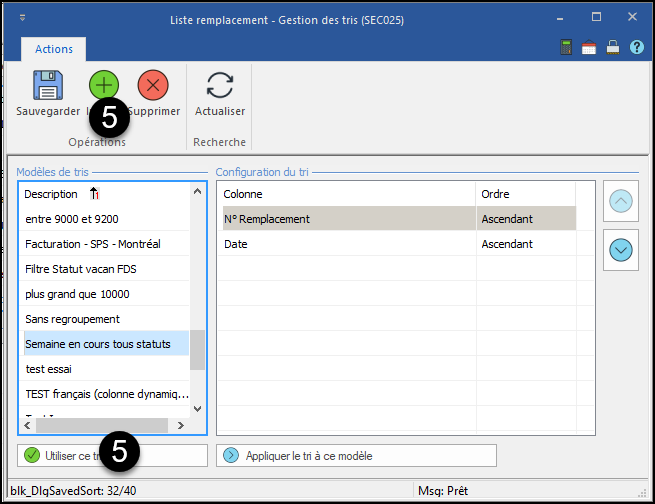
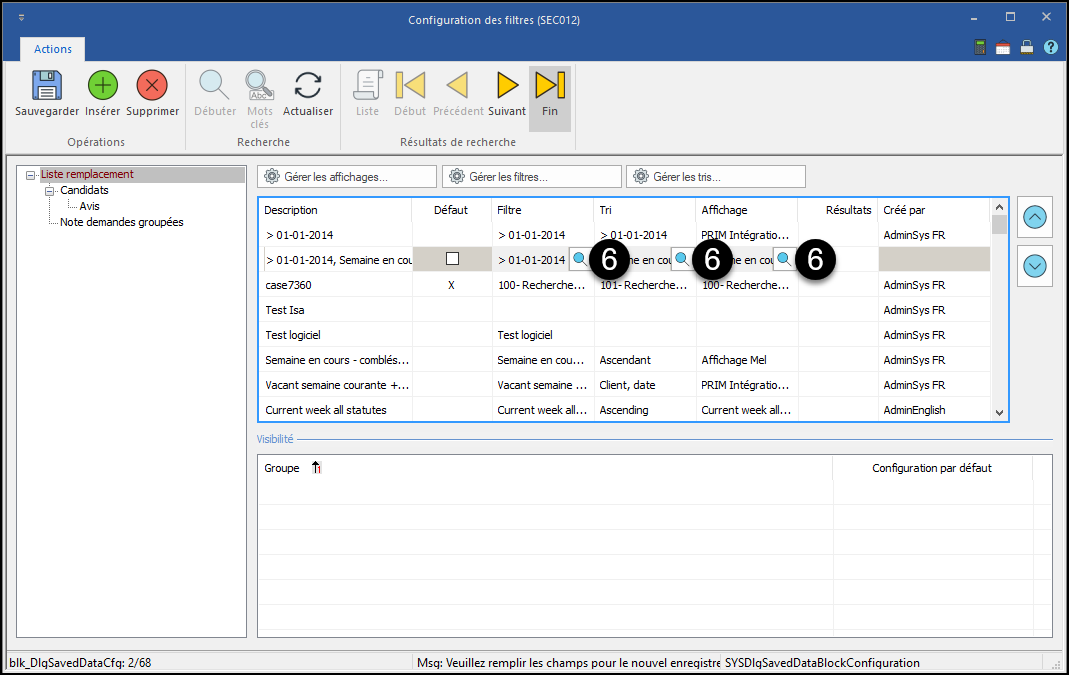
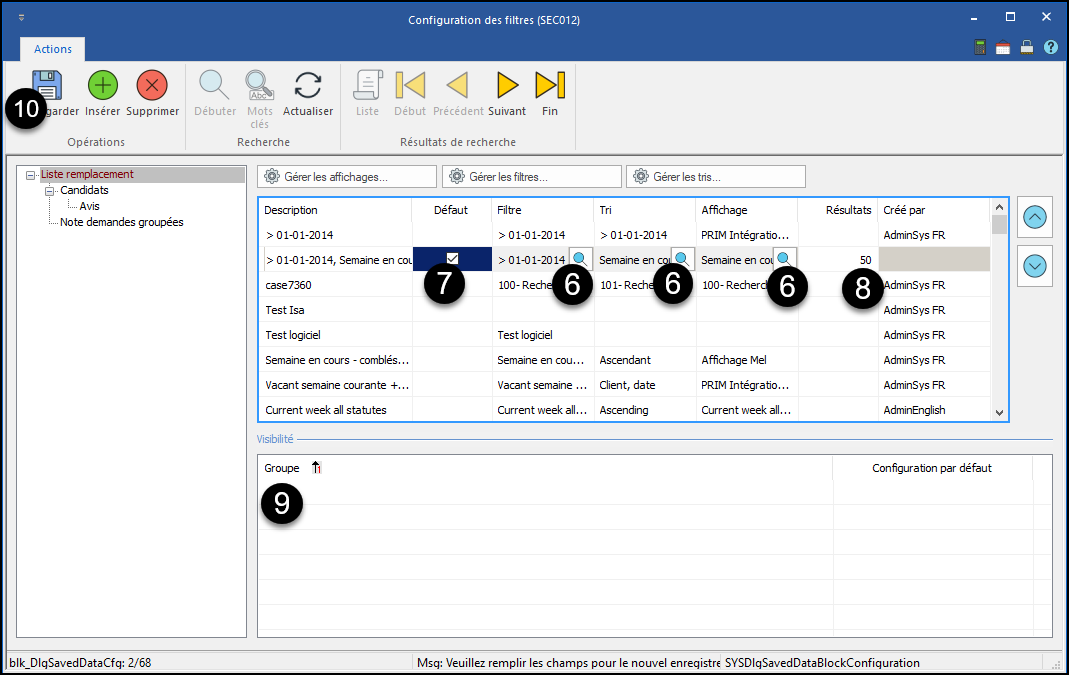
 Configuration par défaut
Configuration par défaut
Si cette case est cochée, c’est ce filtre qui se chargera automatiquement à l’ouverture de la fenêtre (uniquement pour l’utilisateur qui coche la case). |
 Résultats maximums
Résultats maximums
Chaque configuration de filtre récurrent peut se limiter à un nombre de résultats maximum. Cette option peut s’avérer utile lorsque qu’une grande quantité de données existe pour un filtre précis, et que l’utilisateur veut seulement un échantillon. Cette option améliore grandement le temps de chargement de la fenêtre, mais n’affichera probablement pas toutes les données liées à la requête.
|
 Visibilité (Partager un filtre selon le groupe de sécurité)
Visibilité (Partager un filtre selon le groupe de sécurité)
Seul un utilisateur dans le groupe de sécurité « Admin » pourra associer un filtre à un ou des groupes de sécurités afin de partager un filtre avec d'autres utilisateurs de PRIM. Le partage d'un filtre créé par un utilisateur est possible avec d'autres utilisateurs de PRIM via les groupes de sécurité. 1.Un filtre récurrent peut être utilisé par plusieurs utilisateurs via les groupes de sécurité, mais ne sera modifiable que par son créateur. 2.Ouvrez la fenêtre de configuration de filtres depuis la fenêtre dans laquelle vous êtes positionné. 3.Sélectionnez une configuration dans la liste. 4.Dans la section « Visibilité », cliquez sur l'icône 5.Choisissez un ou plusieurs groupes de sécurité pour lesquels la configuration sélectionnée sera visible et cliquez sur OK.
|
 Configuration par défaut (par groupe)
Configuration par défaut (par groupe)
Après avoir donné accès au filtre récurrent à un groupe de sécurité, un utilisateur faisant partie du groupe ADMIN pourra également attribuer si ce filtre devrait se charger par défaut pour un groupe de sécurité donné. 1.Si vous avez les droits et permissions pour cette action, cochez la case dans la colonne « Configuration par défaut » pour chacun des groupes afin que cette configuration soit appliquée par défaut à ce groupe à l'ouverture de la fenêtre. 2.Cliquez sur l’icône
|
 Définir l’ordre d’affichage des filtres
Définir l’ordre d’affichage des filtres
Utiliser les flèches pour déplacer l’élément sélectionné vers le haut ou le bas de la liste. L’ordre des filtres récurrents dans cette liste sera conservé pour les utilisateurs. |